
Una barra di avanzamento è un grafico che, in PowerPoint, rappresenta visivamente la percentuale della presentazione che è stata completata. È anche un buon indicatore della quantità rimanente. Ecco come creare una barra di avanzamento in Microsoft PowerPoint.
Puoi creare manualmente una barra di avanzamento di inserendo una forma nella parte inferiore di ogni diapositiva. Il problema con questo approccio è che dovrai misurare la lunghezza di ogni forma in base al numero di diapositive nella presentazione. Inoltre, se si aggiunge o si rimuovendo una diapositiva, è necessario ripetere manualmente la barra di avanzamento su ogni diapositiva nella presentazione.
Per mantenere tutto coerente e salvarti un mal di testa serio, puoi usa una macro. per creare una barra di avanzamento. Con questa macro, la barra di avanzamento si adatta automaticamente in base al numero di diapositive nella presentazione.
IMPARENTATO: Macro ha spiegato: perché i file di Microsoft Office possono essere pericolosi
Primo, Apri la presentazione di PowerPoint che vorresti creare una barra di avanzamento per. Una volta aperto, fai clic sulla scheda "Visualizza", quindi seleziona "Macro".

Apparirà la finestra "Macro". Nella casella di testo sotto "Nome macro", digita un nome per la tua nuova macro. Il nome non può contenere spazi. Una volta inserito, fai clic su "Crea" o, se stai usando Mac, fai clic sull'icona "+".
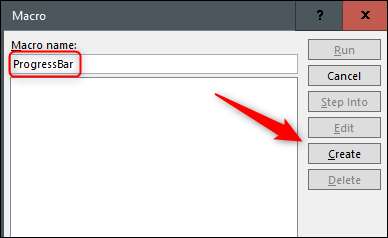
La finestra "Microsoft Visual Basic Basic for Applications (VBA)" ora si aprirà. Nell'editor, vedrai questo codice:
sub progressbar () Fine sub
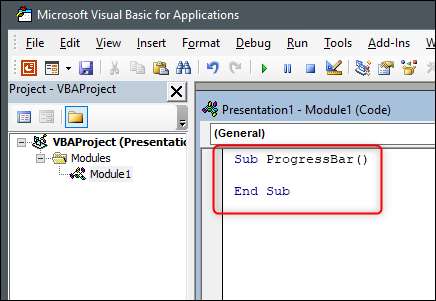
Innanzitutto, posiziona il cursore tra le due linee di codice.
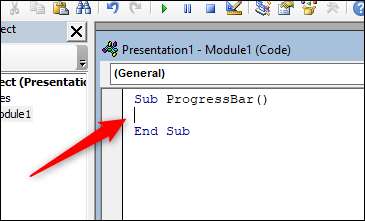
Quindi, copia e incolla questo codice:
All'errore riprendere il successivo
con Activepresentation
per X = 1 a .slides.Count
.slides (x) .shappas ("PB"). Elimina
Imposta S = .slides ( X) .Shapes.addshape (Mshaperectangle, _
0, .PageSetup.slideHeight - 12, _
x * .PageSetup.slidewidth / .slides.count, 12)
s.fill.forolorer.rgb = RGB (127, 0, 0)
S.Name = "PB"
Avanti X:
Fine con
Una volta incollato, il tuo codice dovrebbe assomigliare a questo nell'editor.
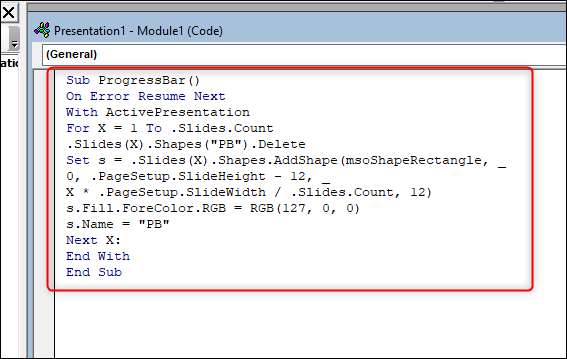
Nota: Non ci sono interruzioni di linea ora tra la prima e l'ultima riga di codice.
Ora puoi chiudere la finestra VBA. Torna in Microsoft PowerPoint, fai clic su "Macro" nella scheda "Visualizza" di nuovo.

Successivamente, scegli il tuo nome macro ("Bancarbar" nel nostro esempio) per selezionarlo, quindi fai clic su "Esegui".
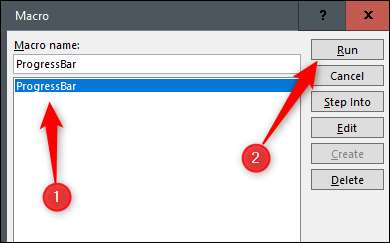
La barra di avanzamento apparirà ora in fondo a ciascuna diapositiva della tua presentazione.
Se si elimina una diapositiva, la barra di avanzamento si regola automaticamente. Se si aggiunge una nuova diapositiva, è necessario eseguire nuovamente la macro (View & Gt; Macro & GT; Esegui). È un piccolo inconveniente rispetto al regolamento manuale di tutto manualmente.







